| 일 | 월 | 화 | 수 | 목 | 금 | 토 |
|---|---|---|---|---|---|---|
| 1 | 2 | 3 | 4 | 5 | 6 | |
| 7 | 8 | 9 | 10 | 11 | 12 | 13 |
| 14 | 15 | 16 | 17 | 18 | 19 | 20 |
| 21 | 22 | 23 | 24 | 25 | 26 | 27 |
| 28 | 29 | 30 | 31 |
- IOS
- Animated
- PanResponder
- React
- React-native
- react-naive-gesture-handler
- Reanimated
- Android
- React Native
- Today
- Total
개발자포럼
기본구조, Activity 생성 본문

새로운 화면을 만들고 새로 만든 화면을 띄우는 방법
- 새로운 액티비티 만들기
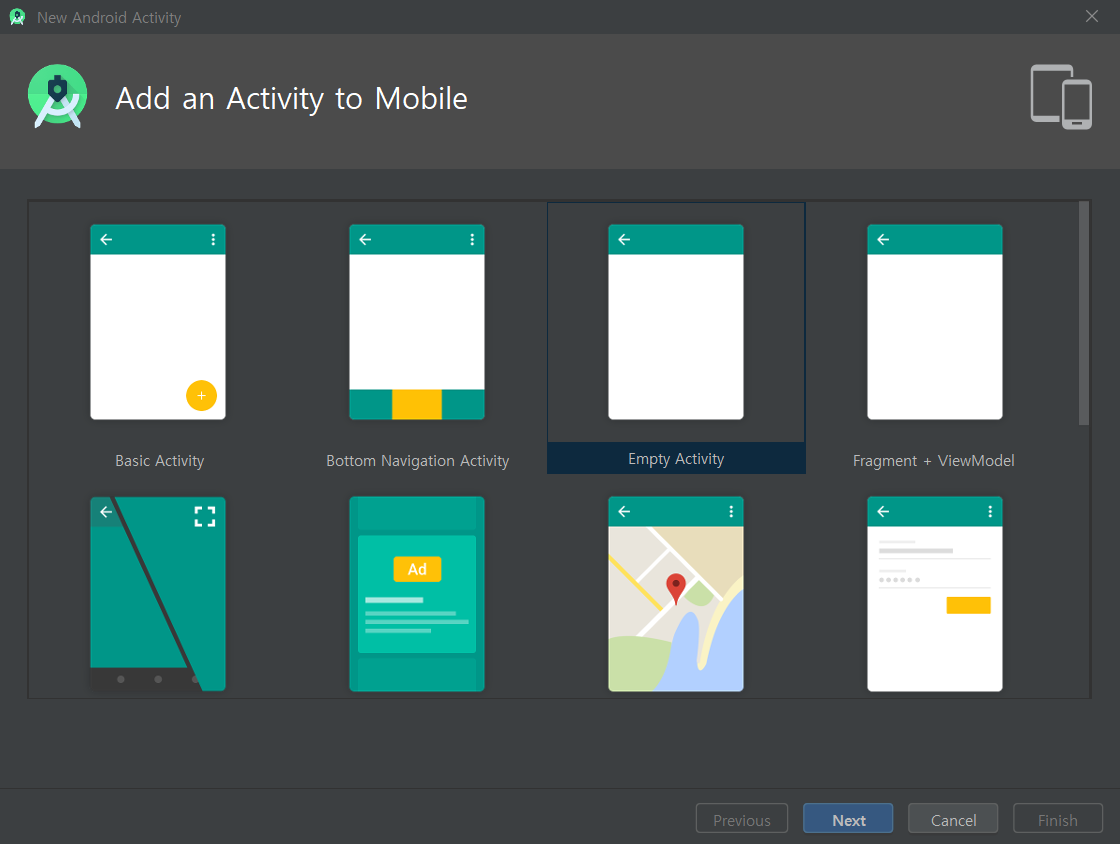
- 새로운 액티비티 시작 코드 넣기
protected void onCreate(Bundle savedInstanceState) {
super.onCreate(savedInstanceState);
setContentView(R.layout.activity_main);
Button button = (Button) findViewById(R.id.btnClick);
button.setOnClickListener(new View.OnClickListener() {
@Override
public void onClick(View v) {
Intent intent = new Intent(getApplicationContext(), NewActivity.class);
startActivity(intent);
}
}
);
}
- 매니패스트에 태그 추가하기
<?xml version="1.0" encoding="utf-8"?>
<manifest xmlns:android="http://schemas.android.com/apk/res/android"
package="com.example.testandroid">
<application
android:allowBackup="true"
android:icon="@mipmap/ic_launcher"
android:label="@string/app_name"
android:roundIcon="@mipmap/ic_launcher_round"
android:supportsRtl="true"
android:theme="@style/AppTheme">
<activity android:name=".MainActivity">
<intent-filter>
<action android:name="android.intent.action.MAIN" />
<category android:name="android.intent.category.LAUNCHER" />
</intent-filter>
</activity>
<!-- 새로운 액티비티 추가 -->
<activity android:name=".NewActivity" />
<!-- ------------------ -->
</application>
</manifest>
- 새로운 액티비티 작성
package com.example.testandroid;
import android.os.Bundle;
import android.view.View;
import android.widget.Button;
import android.widget.Toast;
import androidx.appcompat.app.AppCompatActivity;
public class NewActivity extends AppCompatActivity {
@Override
protected void onCreate(Bundle savedInstanceState) {
super.onCreate(savedInstanceState);
setContentView(R.layout.activity_new);
//-id 로 연결방법
Button button = (Button) findViewById(R.id.btnNewClick);
button.setOnClickListener(new View.OnClickListener() {
@Override
public void onClick(View v) {
Toast.makeText(getApplicationContext(), "돌아감", Toast.LENGTH_LONG).show();
finish();
}
}
);
}
// -함수로 연결방법
// public void onBtnClick(View view) {
// Toast.makeText(getApplicationContext(), "버튼 클릭", Toast.LENGTH_LONG).show();
// }
}
정리
1. 액티비티는 사용자와 상호작용하는 인터페이스 화면을 의미한다
O
2. 안드로이드 스튜디오에서 생성한 프로젝트의 Java 코드는 Main 함수가 보인다.
X - onCreate
3. 안드로이드 스튜디오에서 Empty Activity로 생성한 프로젝트의 Java 코드에 기본적으로 추가되어 있는 함수는?
onCreate
4. 버튼 클릭에 대한 처리를 위해 XML 문서에서 해당 버튼 위젯에 onClick을 설정한다
O - 대신에 id를 연결해서 사용하는 방법도 있음.
5. Java 코드 작성 시 자동으로 클래스를 추가하는 단축키는 Alt + Enter 이다.
O
6. 메시지를 출력하는 것으로 잠시 보였다가 자동으로 사라지는 메시지 표시 방법으로 가장 적합한 것은?
Toast
7. 버튼 클릭에 대한 처리를 위해 XML 문서에서 해당 버튼 위젯에 onClick을 설정하는 방식보다 id를 활용하는 것이 일반적이다
O
8. findViewById() 메서드를 이용하면 activity_main.xml 파일에 있는 button 객체에 접근할 수 있다.
O
9. 새로운 화면을 작성하고 띄우기 위해 해당 액티비티 정보를 추가 하는곳으로 가장 적합한 것은?
매니패스트(Manifast)
10. 인텐트(Intent)는 '의도', '목적'을 가지고 작업을 요청하여 수행 할 때 사용한다.
O - 요청시 사용 메신저 역할
11. StartActivity()는액티비티를 실행하여 화면을 전환하기 위해 사용한다
O
12. 액티비티를 종료하여 이전 화면으로 돌아가려고 한다 가장 적합한것은?
finish 함수

